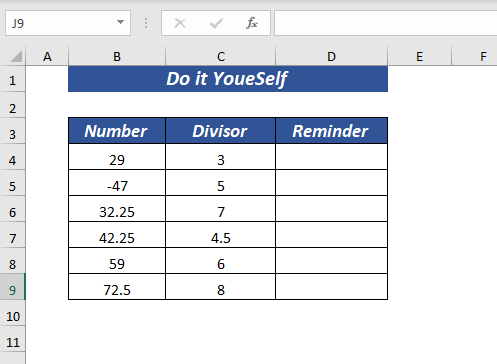Clàr-innse
Chan e gnìomh a tha ann am Mod VBA ach tha MOD na ghnìomh ann an duilleag-obrach Excel. 'S e gnìomhaiche a th' ann am VBA Mod a roinneadh dà àireamh agus a thilleas an an còrr . 'S e cruth goirid de MODULO a th' anns a' ghnìomhaiche Modh a thathar a' cleachdadh ann an obair matamataig. Bidh gnìomhaichean Mod a' cruinneachadh an puing-fleòdraidh .
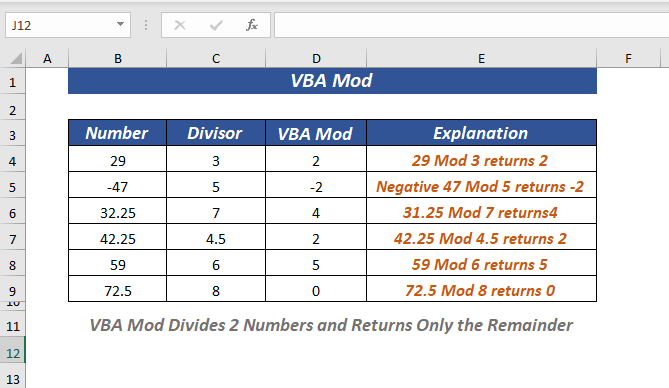
San artaigil seo, seallaidh mi tha grunn eisimpleirean agad de bhith a’ cleachdadh an gnìomhaiche Excel Mod VBA .
Luchdaich sìos gu Cleachdadh
Eisimpleirean de ghnìomhaiche Mòd VBA. xlsm
Basics of VBA Mod Function: Geàrr-chunntas & Syntax
Geàrr-chunntas
Tha an gnìomhaiche Mod VBA a’ roinn dà àireamh agus a’ tilleadh an an còrr . Far a bheil aon neach air ainmeachadh mar roinnear tha fear eile na àireamh . Tha an gnìomhaiche Mòd a' roinn an àireamh leis an roinnear .
Syntax
Number1 Mod Number2 (Divisor)
Argamaidean
| Argamaidean | Riatanach/ Roghainneil | Mìneachadh |
|---|---|---|
| Àireamh1 | Riatanach | It 's e abairt àireamhach a th' ann |
| Àireamh2 | Riatanach | 'S e àireamhach a th' ann abairt |
Luach Tilleadh
Tha an gnìomhaiche Mòid VBA a’ tilleadh còrr .
Tionndadh
Tha an gnìomhaiche Mod VBA ri fhaighinn airson Excel 2000 agus nas fhaide air adhart.<20
Tha mi a’ cleachdadh Excel Microsoft 365 guair a mhìneachadh ann an earrann 1.
➤ Dh'ainmich mi am putan Fiù 's neo neònach .
An dèidh sin, cliog air a' phutan gus an <1 a ruith> Còd VBA .
Mar sin, gheibh thu fios dè an luach a tha Fiù 's agus dè am fear a tha Corrach .
An seo, 'S e 1 an Corra an àireamh.

Seo, 2 an Fiù 's àireamh.
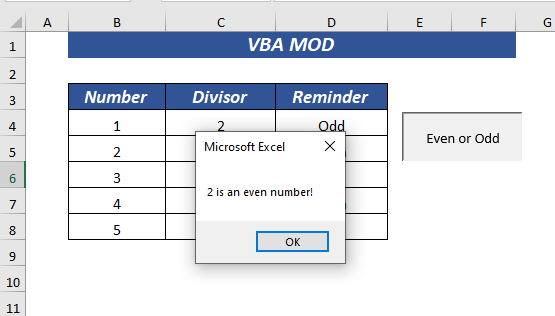
Leugh More: VBA Ma tha - An uairsin - Aithris Eile ann an Excel (4 eisimpleirean)
9. A' cleachdadh Raon Ceall ann am Mòd VBA gus Fuigheall fhaighinn
Faodaidh tu cuideachd an raon cealla a chleachdadh gus an an còrr fhaighinn le bhith a' cleachdadh an Mòd VBA .
Gus an deasaiche VBA fhosgladh, lean na ceumannan a tha mìnichte ann an earrann 1.
An uairsin, taip an còd a leanas anns an Modal .
6161

An seo, san fho-mhodh Get_Reminder_UsingVBA, Dh'ainmich mi an caochladair n mar Integer .
An uairsin, chleachd mi lùb Airson far an do ghlèidh mi an luach a dh’ ainmich mi tro iomradh cealla. Obraichidh an lùb airson na luachan o shreathan 4 gu 9 .
Chleachd an MsgBox an uairsin gus an an còrr<2 a shealltainn>.
A-nis, Sàbhail an còd agus till air ais dhan duilleag-obrach.
Gus am putan a chur a-steach, lean na ceumannan a tha air am mìneachadh ann an earrann 1 .
➤ Dh’ ainmich mi am putan Dynamic Cell Reference .
Às deidh sin, cliog air a’ phutan gus an VBA<2 a ruith> code.
Mar sin, gheibh thu an an còrr airson a h-uile luach a chleachdar aonle aon.
Tha a' chiad fhear airson an àireamh 29 far a bheil an roinnear 3 .

Tha an 2na fear airson an àireamh -47 far a bheil an roinnear 5 .
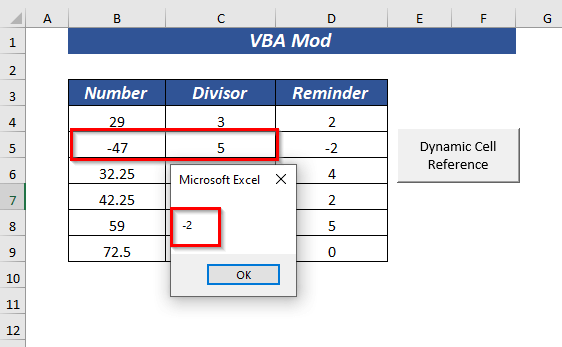
Oibrichidh an lùb gus an ruig e sreath 9 . Tha an còigeamh fear airson an àireamh 59 far a bheil an roinnear 6 .
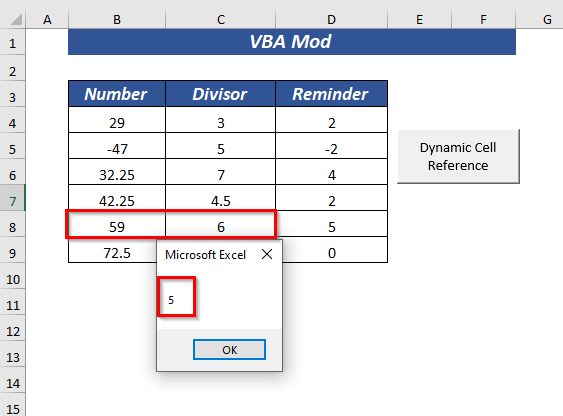
Susbaint Co-cheangailte: Mar a chleachdas tu gnìomh Randomize VBA ann an Excel (5 eisimpleirean)
Eadar-dhealachadh eadar Excel MOD & Mod VBA
Ach airson a’ mhòr-chuid de chùisean tha na luachan tilleadh an aon rud airson gnìomh MOD agus an gnìomhaiche Mod VBA ach airson cuid de chùisean tha an toradh eadar-dhealaichte bho chèile. Leig dhomh sealltainn dhut an diofar a tha eatorra.
| MOD Gnìomh | Mòd VBA Oibriche |
|---|---|
| Tillidh an gnìomh MOD an dà chuid Integer agus Deicheach àireamhan. | Modh cha till an gnìomhaiche ach àireamhan iomlanachd. |
| Nuair a bhios tu a’ cleachdadh àireamh àicheil ann an MOD cha till e 1> soidhne àicheil . | Tha e a' cur taic ri àireamhan àicheil agus an uair sin a' tilleadh an soidhne àicheil . |
Rudan ri chuimhneachadh
🔺 Cruinnichidh an gnìomhaiche na puingean deicheach/fleòdradh suas.
Earrann Cleachdaidh
Tha mi air duilleag cleachdaidh a sholarachadh san leabhar-obrach gus na h-eisimpleirean mìneachaidh seo a chleachdadh.
Co-dhùnadh
San artaigil seo, tha mi air eisimpleirean 9 den ghnìomhaiche Excel VBA Mod a shealltainn. Dh'fheuch mi cuideachd ri na h-adhbharan airson mearachdan a nochdadh gu tric a chòmhdach. Còmhla ris na rudan a dh'fheumas tu a chuimhneachadh fhad 'sa tha thu a' cleachdadh a 'ghnìomhaiche. Faodaidh tu beachd a thoirt gu h-ìosal airson seòrsa sam bith de cheistean is mholaidhean.
cuir na h-eisimpleirean seo an gnìomh.9 Eisimpleirean de bhith a' cleachdadh gnìomh Mòd VBA ann an Excel
1. A' cleachdadh Mòd VBA gus Fuigheall fhaighinn
Ma tha thu ag iarraidh, gheibh thu an còrr le bhith a’ cleachdadh an gnìomhaiche Mod VBA .
Leig leam am modh-obrach a mhìneachadh dhut,
An toiseach, fosgail an Leasaiche taba >> tagh Visual Basic .

➤ A-nis, nochdaidh uinneag ùr de Microsoft Visual Basic for Applications .
Air adhart, bho Cuir a-steach >> tagh Modal
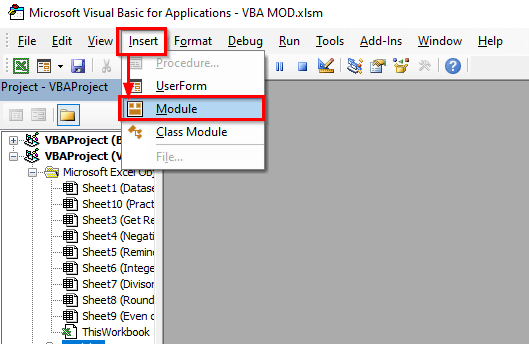
A-nis, taip an còd a leanas sa mhodal .
9786
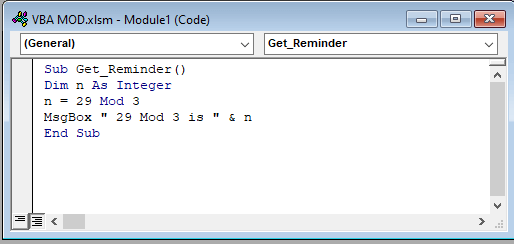
An seo, anns an fho-mhodh-obrach Get_Reminder , dh’ainmich mi an caochladair n mar Integer agus chleachd mi e gus luach tilleadh an a chumail>Modh gnìomhaiche.
Chleachd thu an MsgBox an uairsin gus an an còrr a shealltainn.
A-nis, Sàbhail an còd agus till air ais dhan duilleag-obrach.
A-rithist, fosgail an taba Leasaiche >> o Cuir a-steach >> tagh Putan o Smachd foirme
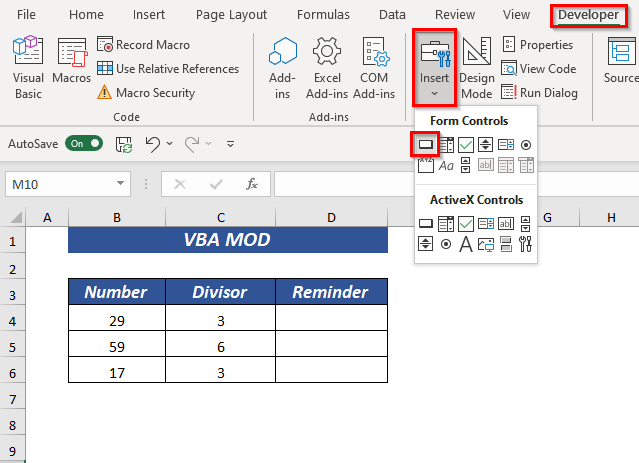
A-nis, Slaod am putan gu cuir e far a bheil thu airson an tiotal a thoirt seachad.
An ath rud, is urrainn dhut ainm a thoirt don phutan.
➤ Thug mi ainm air Faigh Cuimhneachan .
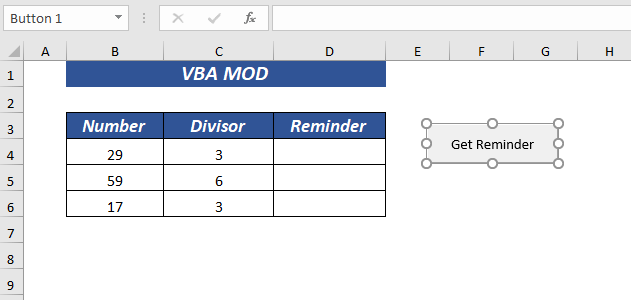
⏩ A-nis, briogadh deas air an luchag nochdaidh clàr-taice co-theacsa de Assign Macro .
Às an sin tagh Sònraich Macro .
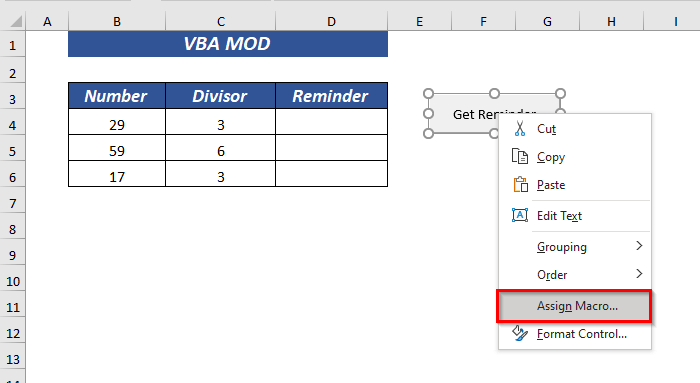
⏩ Nochdaidh bogsa deasbaid de Sònraich Macro .
An uairsin,tagh an Ainm Macro agus Macros ann an .
⏩ Thagh mi Get_Reminder on Ainm Macro agus thagh mi VBA Mod.xlsm bho Macros ann an .
Mu dheireadh, cliog OK .
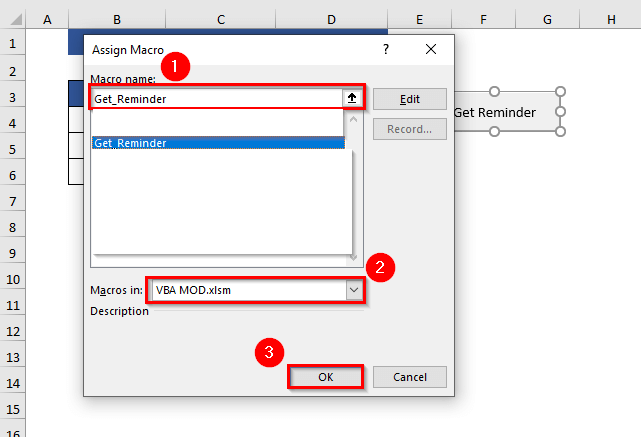
An uairsin, cliog air a' phutan leis an ainm Get_Reminder .
Air an adhbhar sin, seallaidh e bogsa msg leis a' an còrr .
<0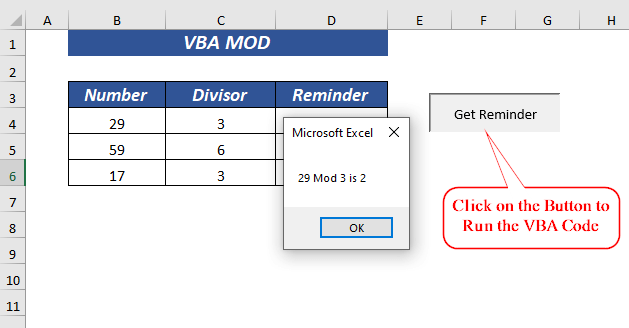
'S urrainn dhut a dhèanamh airson a h-uile àireamh gus an an còrr fhaighinn.
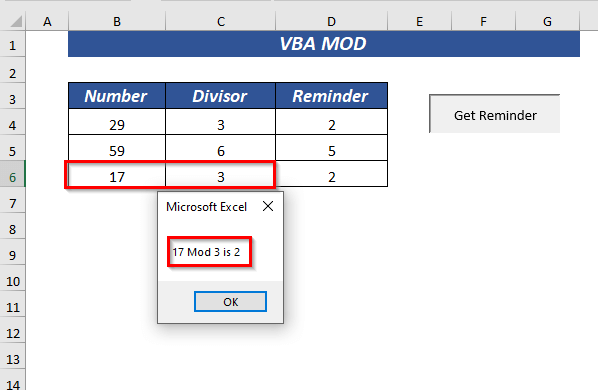
Leugh Tuilleadh: Gnìomh Cruth VBA ann an Excel (8 Cleachdaidhean le Eisimpleirean)
2. A’ cleachdadh Cell Reference ann am Mòd VBA gus Fuigheall fhaighinn
Le bhith a’ cleachdadh Cell Reference bhon duilleag Excel, gheibh thu an fuigheall bho Mod VBA .
Gus am fosgladh VBA deasaiche, lean na ceumannan a tha mìnichte ann an earrann 1.
An uairsin, taip an còd a leanas sa Modal .
2640

An seo, ann an Reminder_Using_CellReference , dh'ainmich mi an caochladair n mar Integer agus chleachd mi e gus luach tilleadh a' Mhòid a chumail gnìomhaiche.
Air adhart , chleachd sinn an t-iomradh cealla B4 mar àireamh1 agus C4 mar àireamh2 (sgaradh)
An uairsin chleachd sinn an MsgBox gus an chòrr a shealltainn.
A-nis, Sàbhail an còd agus till air ais dhan duilleag-obrach.
Gus an a chur a-steach. 1> Putan , lean na ceumannan a tha air am mìneachadh ann an earrann 1.
➤ Dh’ ainmich mi am putan Cell Reference .
Às deidh sin, cliog air an Putan gus an VBA a ruithcode.
Mar sin, gheibh thu an fuigheall airson an iomradh cealla a chleachdar.
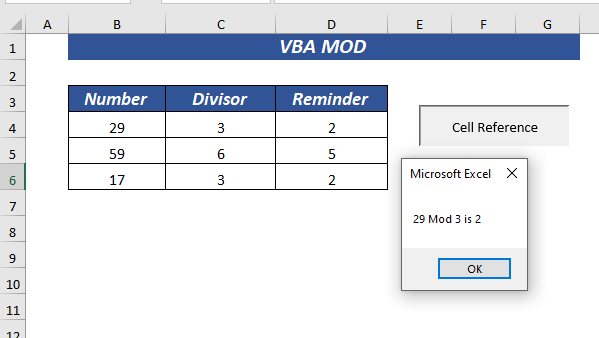
Susbaint Co-cheangailte: Mar a nì thu Thoir air ais luach ann an gnìomh VBA (An dà chuid Luachan Eagrachaidh agus Neo-eagrachaidh)
3. A' cleachdadh Mòd VBA gus Fuigheall fhaighinn bho àireamh àicheil
The Tha Mod VBA cuideachd a' toirt taic do àireamhan àicheil fhad 's a thathar a' tomhas an an còrr .
Gus an VBA <2 fhosgladh> deasaiche, lean na ceumannan a tha mìnichte ann an earrann 1.
An uairsin, taip an còd a leanas sa mhodal .
7311
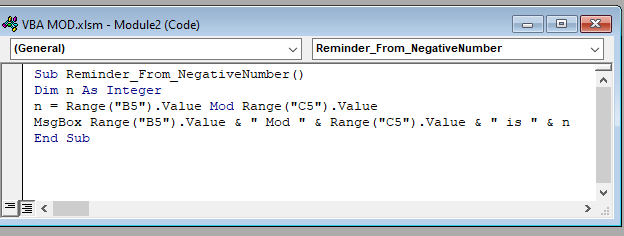
An seo , ann an Reminder_From_NegativeNumber, dh'ainmich mi an caochladair n mar Integer agus chleachd mi e gus luach tilleadh a' ghnìomhaiche Mod a chumail.<3
An ath rud, chleachd sinn an t-iomradh cealla B5 mar àireamh1 agus C5 mar àireamh2 (sgaradh)
Chleachd an uairsin MsgBox gus an chòrr a shealltainn.
A-nis, Sàbhail an còd agus till air ais dhan duilleag-obrach.
Gus am putan a chur a-steach, lean na ceumannan a tha mìnichte ann an earrann 1.
➤ Dh’ainmich mi th e putan Cuimhneachan bhon Àireamh àicheil .
Às deidh sin, cliog air a’ phutan gus an còd VBA a ruith.
Mar sin, gheibh thu an an còrr airson an àireamh àicheil .

Leugh Tuilleadh: Mar a chleachdas tu VBA IsNumeric Function (9 Eisimpleirean)
4. A’ cleachdadh Mòd VBA gus Fuigheall fhaighinn ann an Cell
An àite a bhith a’ sealltainn an chòrr tron msg bogsa 's urrainn dhut a chur ann an cealla le bhith a' cleachdadh an gnìomh VBA MOD .
Gus an VBA fhosgladh deasaiche, lean na ceumannan a tha mìnichte ann an earrann 1.
An uairsin, taip an còd a leanas sa mhodal .
9365

An seo, ann an s ub-procedure Reminder_in_Cell , chleachd mi am fòrmat ActiveCell.FormulaR1C1 gus suidheachadh ActiveCell fhaighinn.
An uairsin, chleachd sinn an gnìomh MOD gus an chòrr fhaighinn.
Cuideachd, chleachd sinn am modh Tagh .
A-nis , Sàbhail an còd agus till air ais dhan duilleag-obrach.
Gus am putan a chur a-steach agus sònraich an còd VBA lean na ceumannan a tha air am mìneachadh ann an earrann 1.
➤ Dh'ainmich mi am putan Cuimhneachan ann an Cell .
An ath rud, tagh an cealla D4 .<3
An uairsin, cliog air a’ phutan gus an còd VBA a ruith.

Mar thoradh air an sin, gheibh thu an an còrr sa chill a thagh thu.

Le bhith a' leantainn an aon phròiseas, gheibh thu an an còrr airson a' chòrr dhen àireamhan.

Leugh More: Mar a chleachdas tu gnìomh MsgBox ann an Excel VBA (Stiùireadh coileanta)
5. A 'cleachdadh VBA Mod le Integer Divisor & Àireamh fleòdraidh
Air eagal ’s gur e seòrsa slánuimhir a th’ anns an roinnear agad, ach gu bheil an àireamh agad ann an float dèan seòrsa an uairsin is urrainn dhut an gnìomhaiche Mod VBA a chleachdadh.
Gus an deasaiche VBA fhosgladh, lean na ceumannan a tha air am mìneachadh san earrann1.
An uairsin, sgrìobh an còd a leanas sa mhodal .
7636

An seo, san R eminder_From_Decimal_Number fo -procedure, Dh’ ainmich mi an caochladair n mar Integer agus chleachd mi e gus luach tilleadh a’ ghnìomhaiche Mòd a chumail.
An uairsin, chleachd sinn an t-iomradh cealla B5 mar àireamh1 agus C5 mar àireamh2 (sgaradh)
An uairsin chleachd thu an MsgBox gus an chòrr a shealltainn.
A-nis, Sàbhail an còd agus till air ais dhan duilleag-obrach.
Gus an còd a chur a-steach. Putan , lean na ceumannan a tha mìnichte ann an earrann 1.
➤ Dh’ ainmich mi am putan Cuimhneachan bhon Àireamh Dheachúil .
Às deidh sin, cliog air an Putan gus an còd VBA a ruith.
Mar sin, gheibh thu an chòrr airson an àireamh dheicheach .

Ach tha duilgheadas ann gu bheil VBA a’ cruinneachadh suas an deicheach . An seo, bha còir gum biodh an toradh 2.25 ach thug am Mod VBA timcheall air gu 2 .
Cuimhnich ma tha deicheil/ ann. tha puing fleòdraidh nas motha na 0.5 anns a’ Mhòd VBA an uairsin bidh e cruinn suas chun an ath luach shlànaighear.
Ma tha tha e nas lugha na 0.5 anns a' Mhòid VBA , an uairsin bidh e cruinn suas ris an luach shlànaighear a th' ann mar-thà.
Leugh Barrachd: Mar a chleachdas tu VBA Int Function ann an Excel (3 eisimpleirean)
Leughaidhean coltach ris:
- Mar a chleachdas tu gnìomh IsNull ann an Excel VBA (5Eisimpleirean)
- Cleachd gnìomh VBA Str ann an Excel (4 eisimpleirean)
- Mar a chleachdas tu gnìomh tionndadh VBA (6 eisimpleirean iomchaidh)
- Cleachd gnìomh VBA Len ann an Excel (4 eisimpleirean)
- Mar a bheir thu air falbh dùblaidhean ann an duilleag Excel (7 dòighean) <45
6. A' cleachdadh Mòd VBA Nuair a bhios Roinn & Àireamh A bheil an dà dheicheamhan
Ma tha an roinnear agus àireamh agad le chèile ann an seòrsa dheicheach/float , faodaidh tu cuideachd an Mod VBA gnìomhaiche.
Gus an neach-deasachaidh VBA fhosgladh, lean na ceumannan a tha mìnichte ann an earrann 1.
An uairsin, taip an còd a leanas anns Modal .
5170
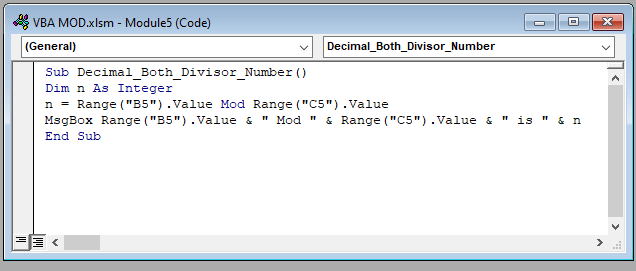
Seo, san fo-mhodh Decimal_Both_Divisor_Number, Dh'ainmich mi an caochladair n mar Integer agus chleachd e e gus luach tillidh an gnìomhaiche Mòd a chumail.
Air adhart, chleachd sinn an t-iomradh cealla B5 mar àireamh 1 agus C5 mar àireamh2 (roinneadair)
Chleachd an uairsin am MsgBox gus an an còrr a shealltainn.
A-nis, Sàbhail an còd agus till air ais dhan duilleag-obrach.
Gus am putan a chuir a-steach, lean na ceumannan a tha air am mìneachadh ann an earrann 1.
➤ Dh’ ainmich mi am putan Faigh Cuimhneachan Bho Nuair a bhios Roinn & Àireamh Deicheamhach .
An dèidh sin, cliog air a' phutan gus an còd VBA a ruith.
Mar sin, gheibh thu an fuigheall an dà chuid airson roinnear deicheach agus àireamhan .

Ach tha duilgheadas ann aTha VBA a’ cruinneachadh suas an deicheach . An seo, bha còir gum biodh an toradh 1.75 ach thug am Mod VBA timcheall e gu 2 .
Susbaint Co-cheangailte: Gnìomh VBA EXP ann an Excel (5 eisimpleirean)
7. Mod VBA gus an àireamh dheicheach a chruinneachadh nas motha na 0.5
An seo, nì mi seall dhut mar a tha an cruinn suas ag obair sa Mhòd VBA .
Gus an duilgheadas puing deicheach a shealltainn dhut, an toiseach nì mi obrachadh a-mach an an còrr a' cleachdadh an ghnìomh Excel MOD .
Ann an cealla D4 , taipidh am foirmle a leanas,
1> =MOD(B6, C6) An seo, chleachd mi B6 mar àireamh C6 mar roinnear .
An uairsin, brùth ENTER gus an chòrr fhaighinn agus gheibh thu an chòrr a bhios 7.7 .
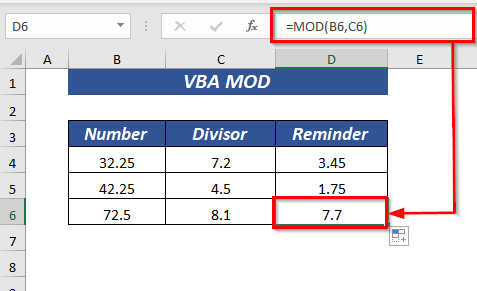
A-nis, dèanamaid àireamhachadh tro VBA Mod , gus an neach-deasachaidh VBA fhosgladh lean na ceumannan a tha air am mìneachadh ann an earrann 1.
An uairsin, sgrìobh an còd a leanas sa mhodal .
9575

An seo, san fho-mhodh-obrach Decimal_Both_Divisor_Number, dh'ainmich mi an caochla e n mar Integer agus chleachd e e gus luach tilleadh a' ghnìomhaiche Mòd a chumail.
Air adhart, chleachd sinn an t-iomradh cealla B6 mar àireamh1 agus C6 mar àireamh2 (roinneadair)
Chleachd an uairsin am MsgBox gus an an còrr .
A-nis, Sàbhail an còd agus till air ais dhan duilleag-obrach.
Gus am putan a chur a-steach, lean anceumannan air am mìneachadh ann an earrann 1.
➤ Dh'ainmich mi am putan RoundsUp Àireamh Deicheach .
An dèidh sin, cliog air a' phutan gus an ruith. 1> Còd VBA .
Mar sin, gheibh thu an an còrr airson an t-iomradh cealla a chleachdar.
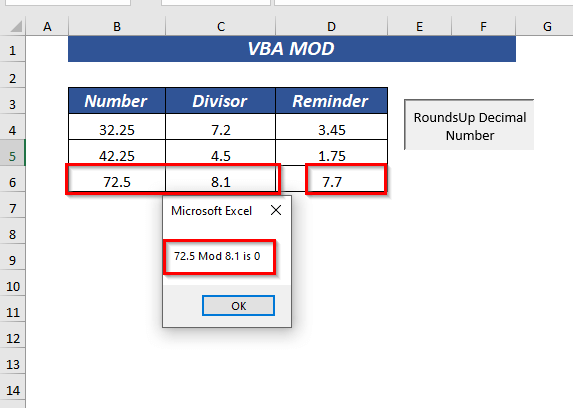
Seall gu faiceallach aig a' chòrr a thill am Mod VBA . Thill an gnìomh MOD airson na h-aon luachan 7.7 ach thill an gnìomhaiche Mod VBA 0 . Mar a thug an VBA na luachan timcheall.
Leugh Tuilleadh: Mar a chleachdas tu gnìomh cruinn VBA ann an Excel (6 Cleachdaidhean Luath)
8. Obraich a-mach Àireamh Eadhon no Corrach
Tha am Mod VBA cuideachd a' dearbhadh an àireamh Fiù 's no Corra bho raon sònraichte.
Gus an neach-deasachaidh VBA fhosgladh, lean na ceumannan a tha mìnichte ann an earrann 1.
An uairsin, taip an còd a leanas sa mhodal 2>.
5008

An seo, san fo-mhodh Co-dhùnadh_Even_Or_Odd, Dh'ainmich mi an caochladair n mar Slànaighear .
An uairsin, chleachd mi lùb Airson far an do ghlèidh mi an luach a dh’ ainmich mi tro iomradh cealla.
An ath rud, chleachd mi IF gnìomh far an do shuidhich mi na slatan-tomhais mar n Mod 2 = 0 ma tha an luach fìor, tillidh e aithris Fiù 's air dhòigh eile Corr .<3
Chleachd an uairsin MsgBox gus na aithrisean a shealltainn.
A-nis, Sàbhail an còd agus till air ais dhan duilleag-obrach.
Gus am putan a chuir a-steach, lean na ceumannan